シルエットスタジオには、無償ダウンロードできるスタンダードエディション以外に、デザイナーズエディション、デザイナーズエディションプラス、ビジネスエディションといったアップグレードバージョンがあります。デザイナーズエディションプラス以上をお持ちの方は、指定のデザインをパズルに変えるツールがついています!オリジナルパズルを作るのは、非常に楽しいです。
必要なもの:
- Silhouette Cameo®またはSilhouette Portrait®
- Silhouette Studio®
- シルエットカッティングマット
- Silhouette AutoBlade
- 厚紙
- 印刷ができるステッカー用紙
- 接着剤
- デザインID# 283980 、# 284485 、# 284481 、# 284490
ステップ1:パズルのデザインを準備する
1.デザインをSilhouette Studioに挿入します。画像を右クリックし、カットラインとイラストのグループ化を解除します。デザインの部分のみ使用したいので、赤いカットラインは削除します。
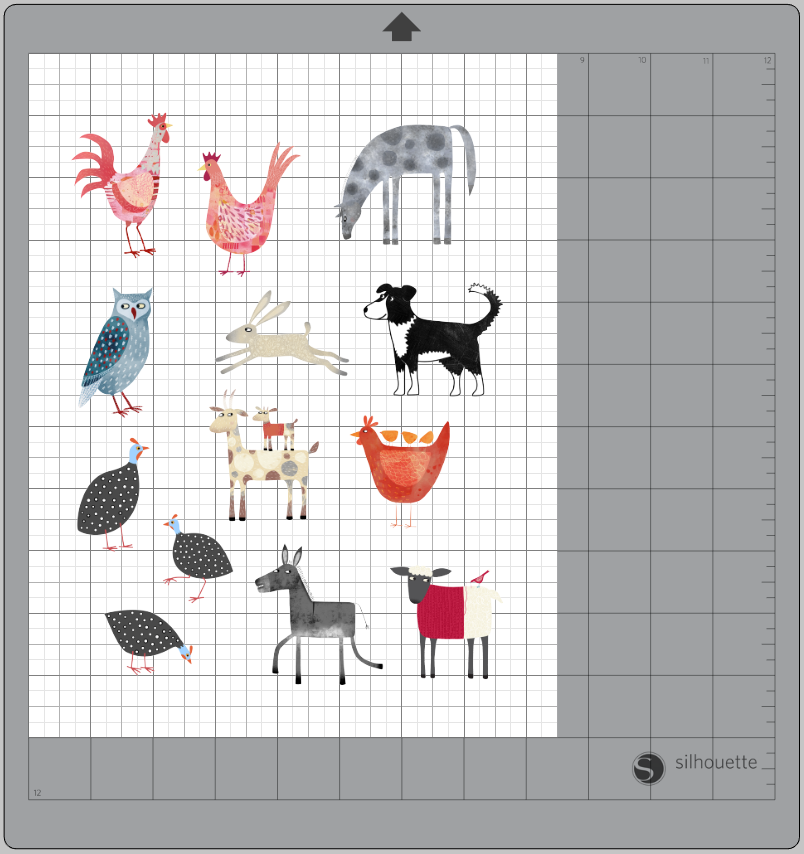
2.イラストをそのまま使用してもよいですし、複数のデザインファイルのイラストを組み合わせたい場合は、ナイフツールを使用して個々の動物の周りを切り取ります。左側のツールバーでナイフツールを選択し、「ソリッド」カットと「フリーハンド」に設定されていることを確認します。
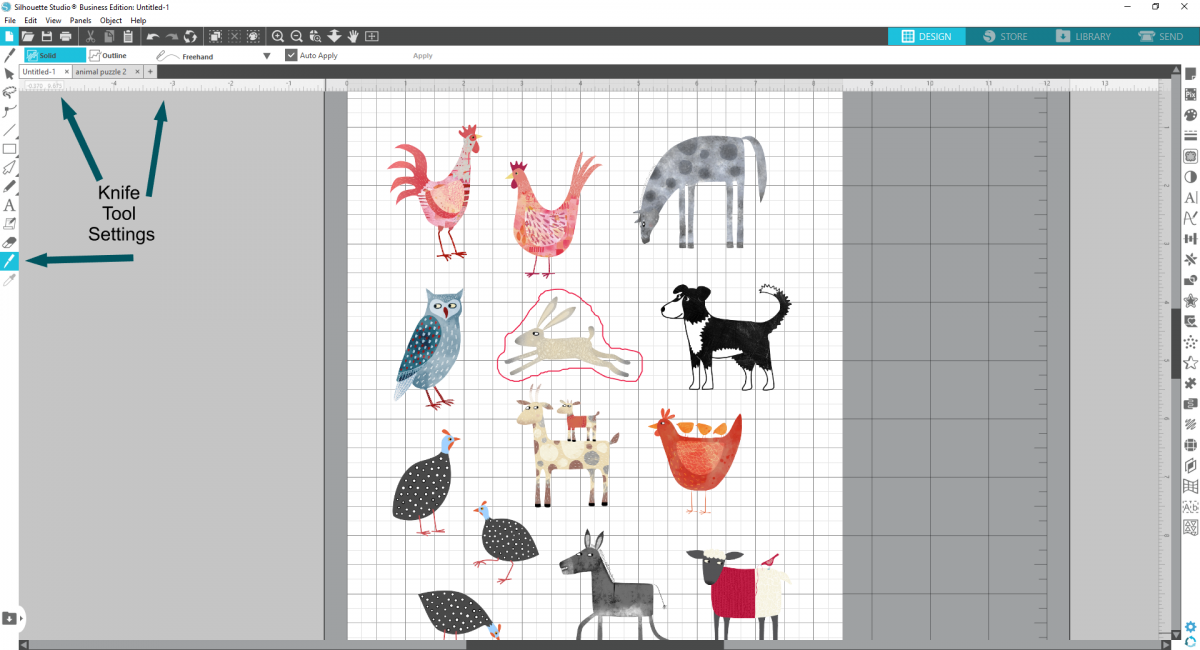
これで、各動物を好みに合わせて並べ替えたりサイズ変更したりできます!
3.ページの向きを変更し、トンボをオンにします。トンボは、印刷してカットする際に、カットがずれないための位置合わせの機能を果たします。
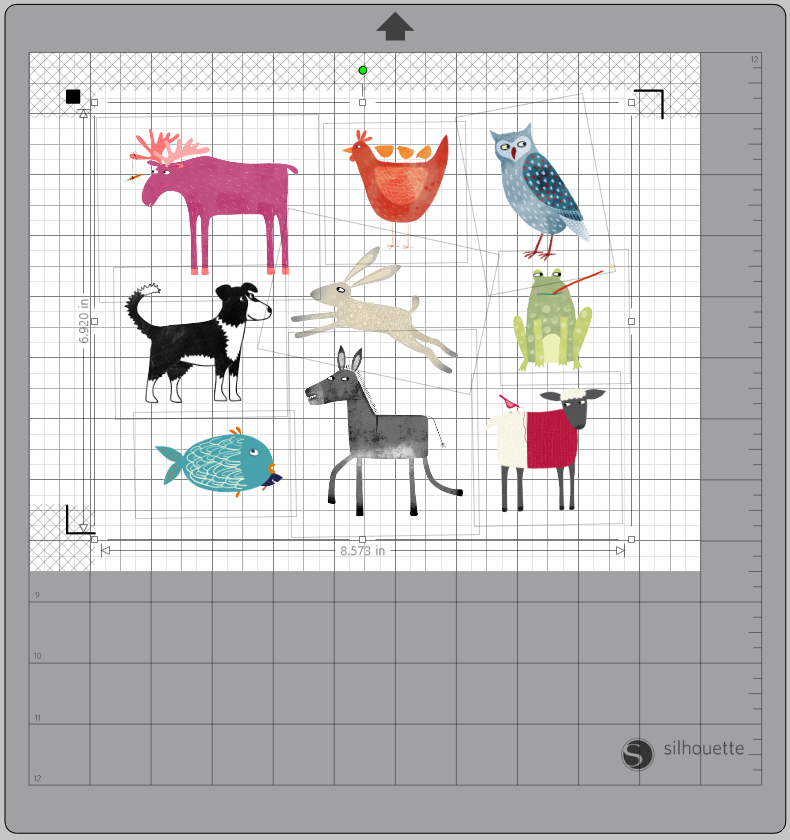
4.次に、描画ツールを使用して、トンボよりわずかに小さいサイズの長方形を作ります。これをデザインの真ん中に配置します。
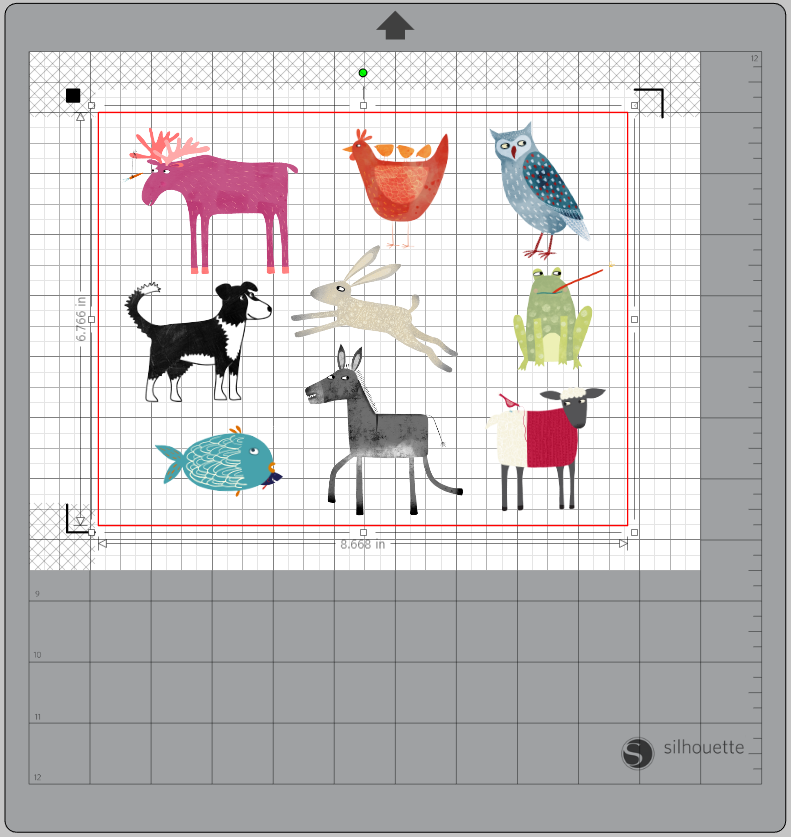
5.塗りつぶしパネルを使用して、長方形に背景色を付けます。今回は、黄色の水彩の背景を使用しました。動物のデザインを覆わないように、長方形を最背面に移動にします。
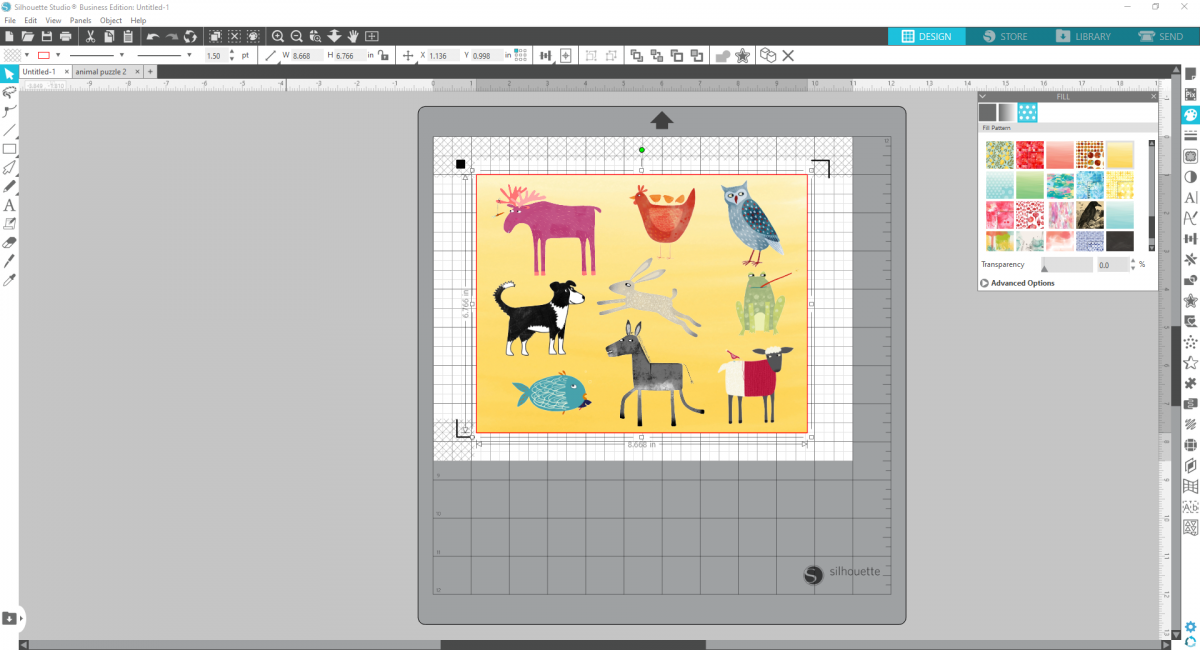
6.デザインをパズルにするには、右側のパズルパネルを開きます。 [パズルエリアの選択]をクリックします。パズルのレイアウトパネルでパズルの大きさを設定します。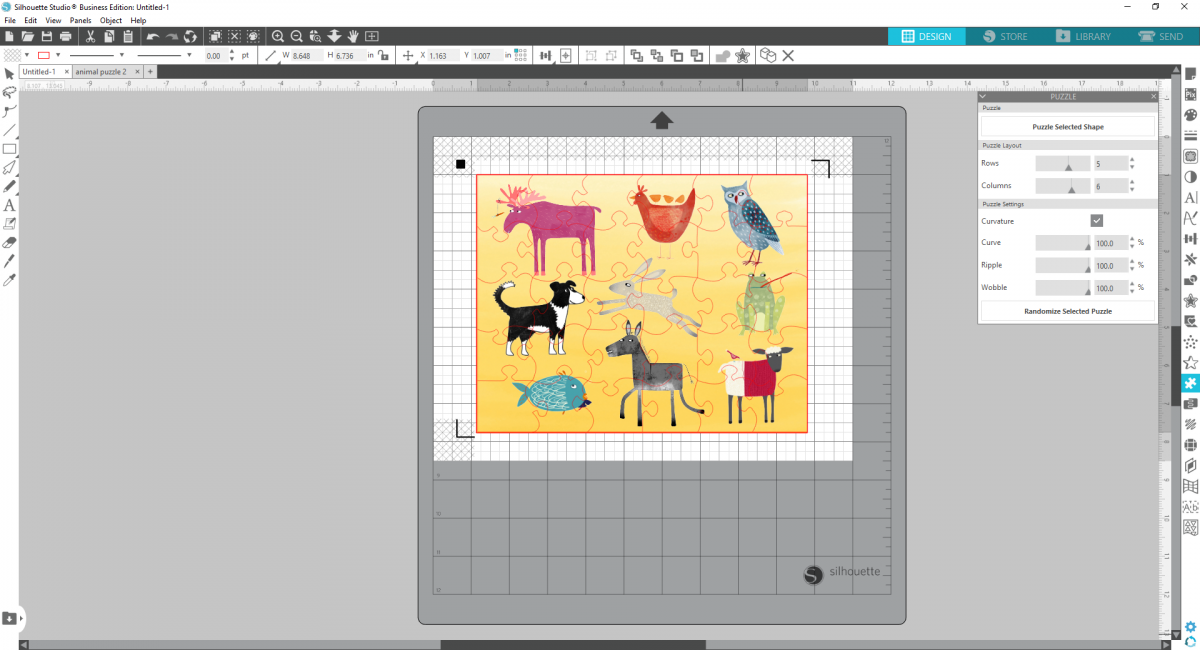
パズルの設定の屈曲にチェックをいれると、パズルのピースに曲線を付けるかどうかを選択できます。曲線やぐらつきを設定すると、難易度があがるので、好きに調整してください。

ステップ2:パズルを印刷してカットする
1.次に、印刷可能なステッカーシートにデザインを印刷します。再度、トンボがオンになっているか確認してページ設定パネルから設定してください。
2.印刷が終わったら、厚紙にはりつけます。トンボを左上隅にして、シルエットカメオやポートレートにセットします。
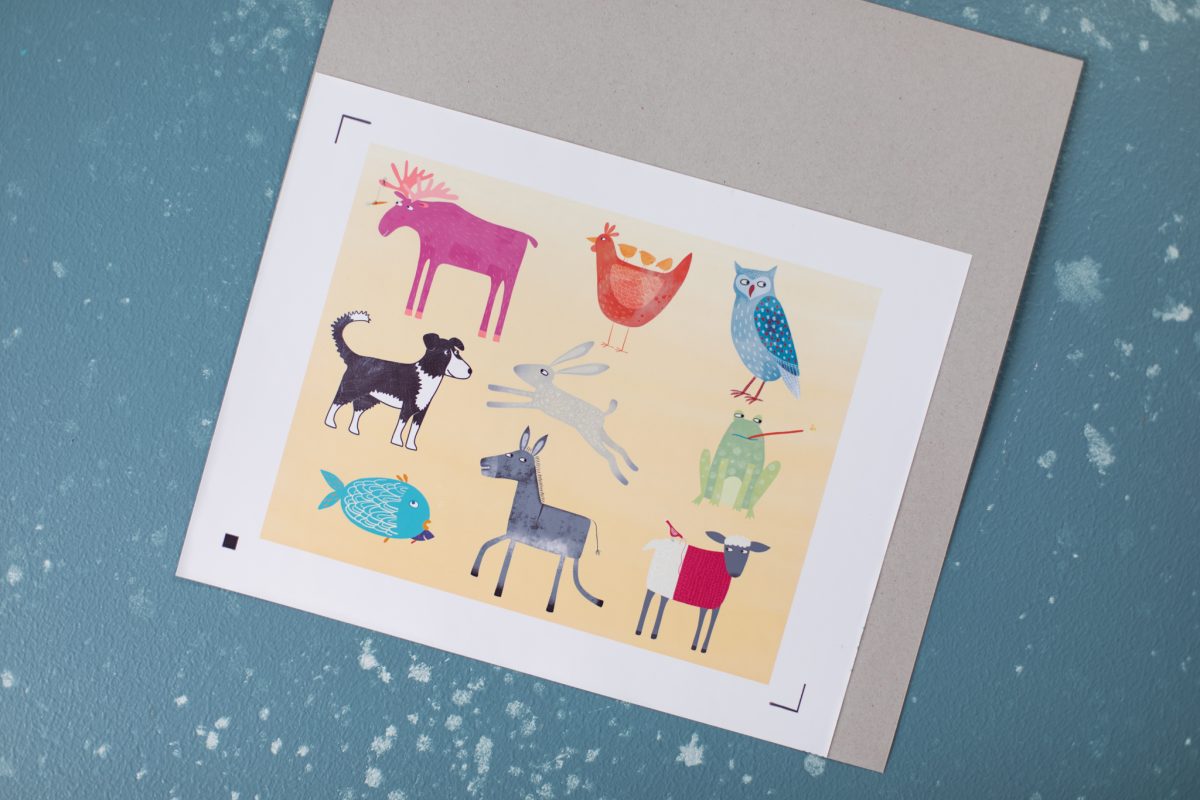
3.厚紙のカット条件を使用してパズルのピースをカットします。テストカットを行って、カット圧や刃出し量の調整を行ってください。
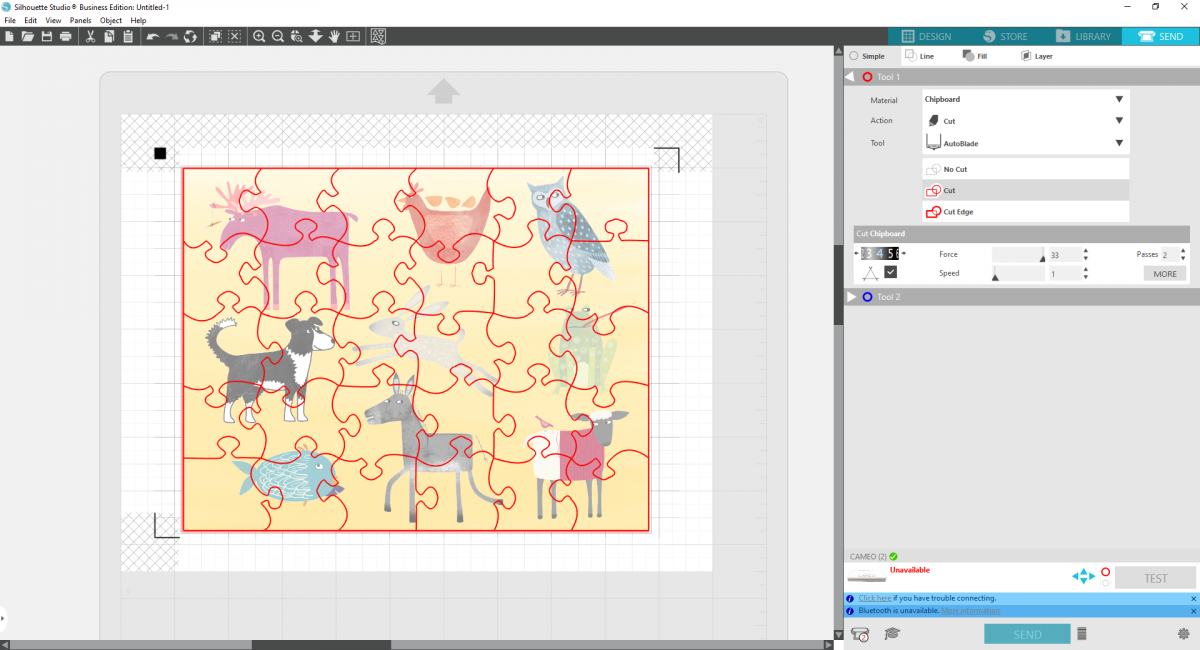
4.余分な部分を取り除いて、完成です!




 アメフト色合わせゲーム&フロックアイロンプリントシートで収納袋作り
アメフト色合わせゲーム&フロックアイロンプリントシートで収納袋作り  子供と楽しむパズルキューブ
子供と楽しむパズルキューブ